Zunächst wechselt man im Browser zu der entsprechenden Moodle Instanz. Im vorliegenden Beispiel ist es die Seite vom Lernraum Berlin. Hier wählt man den entsprechenden Verbund aus.
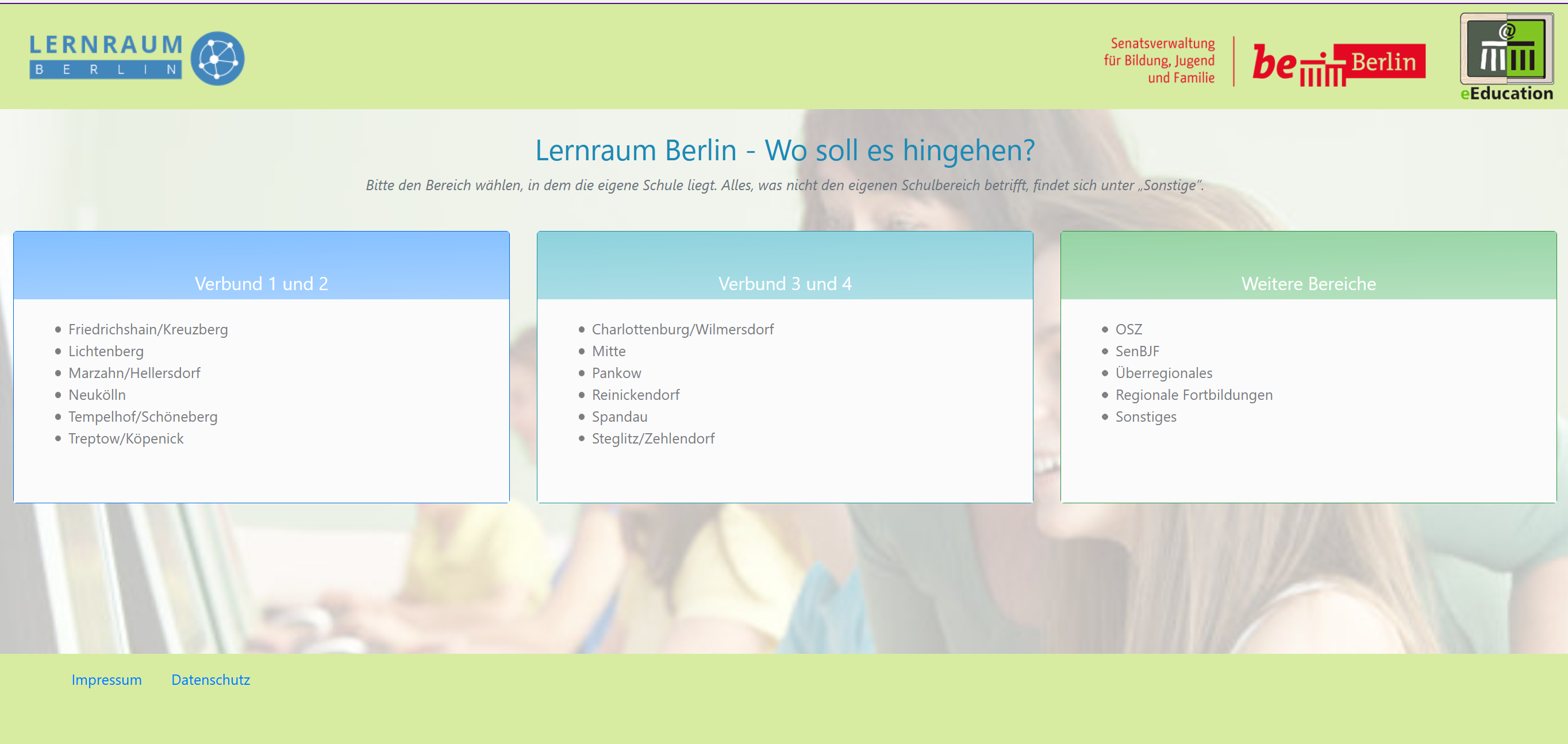
Abbildung 1: Startseite vom Lernraum Berlin
Sobald man sich angemeldet hat erscheint auf der Seite ein Zahnrad und ein Stift.

Abbildung 2: Der Stift muss angeklickt werden
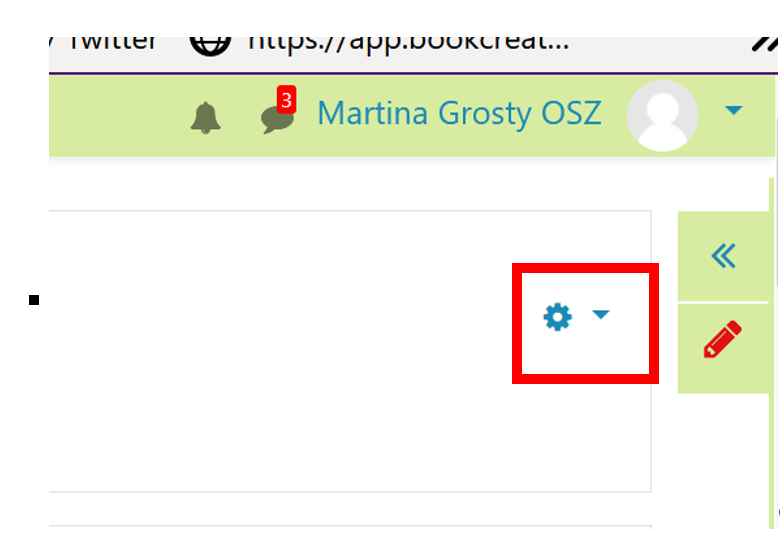
Abbildung 3: Zahnrad anklicken

Abbildung 4: Darauf klicken
Ein neues Fenster öffnet sich, anschließend bitte ganz nach unten scrollen.

Abbildung 5: Textfeld anklicken
Ein neues Fenster öffnet sich. Hier kann der gewünschte Text geschrieben werden. Möchte man einen Link oder eine HMTL Seite einfügen klickt man auf das folgende Symbol.

Abbildung 6: wechseln zur HTML Ansicht.
Dort fügt man den Link mit dieser „class“-Anweisung ein:
<a class=“nomediaplugin“ href=“…link-zum-video“>Video</a>

